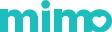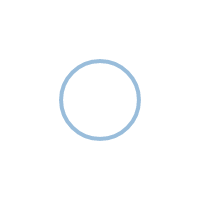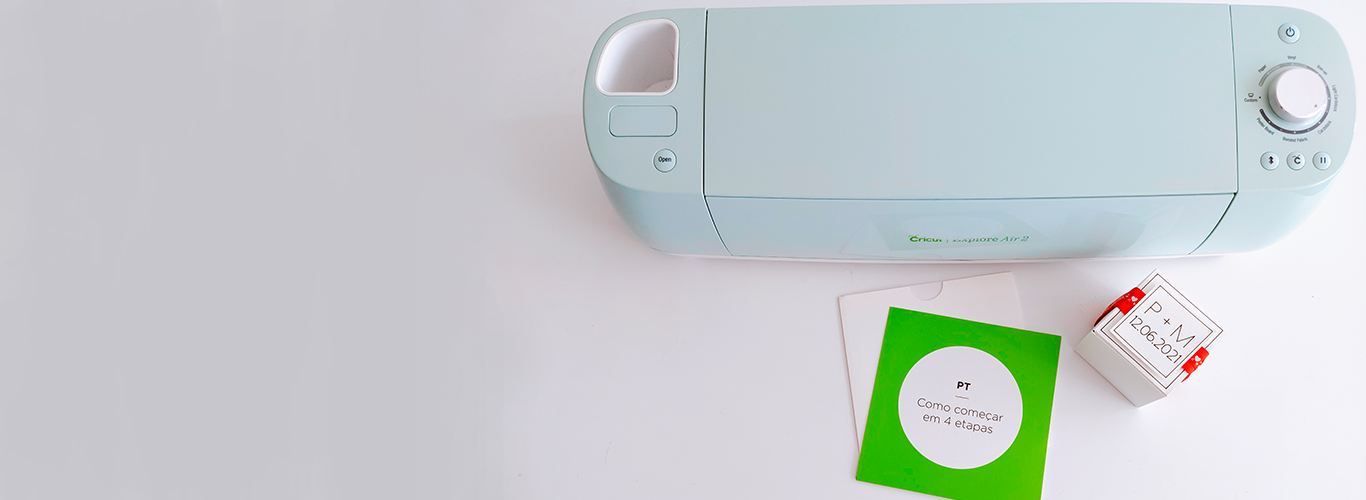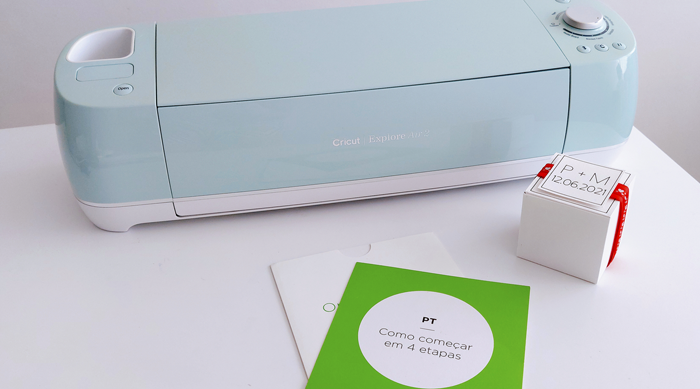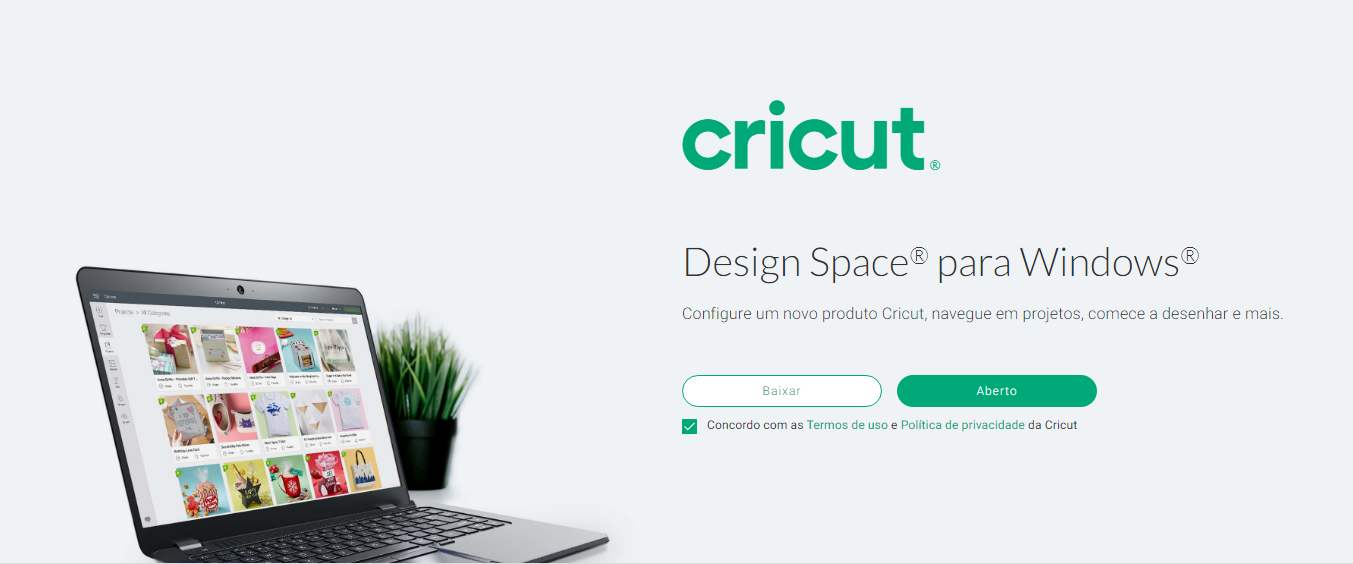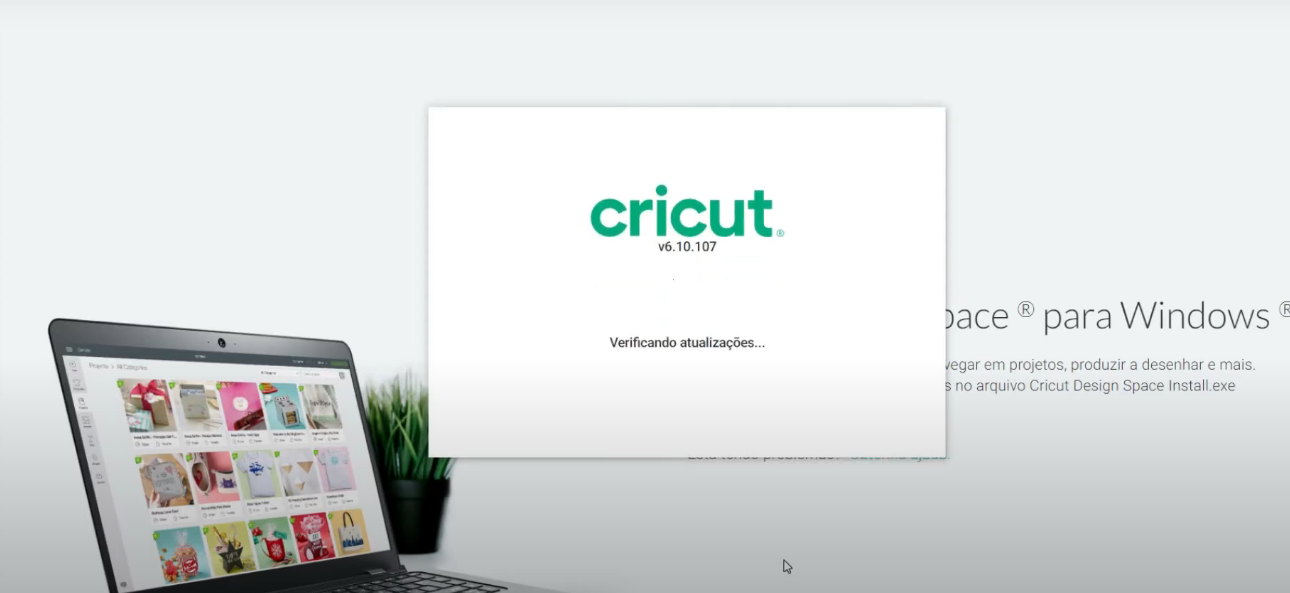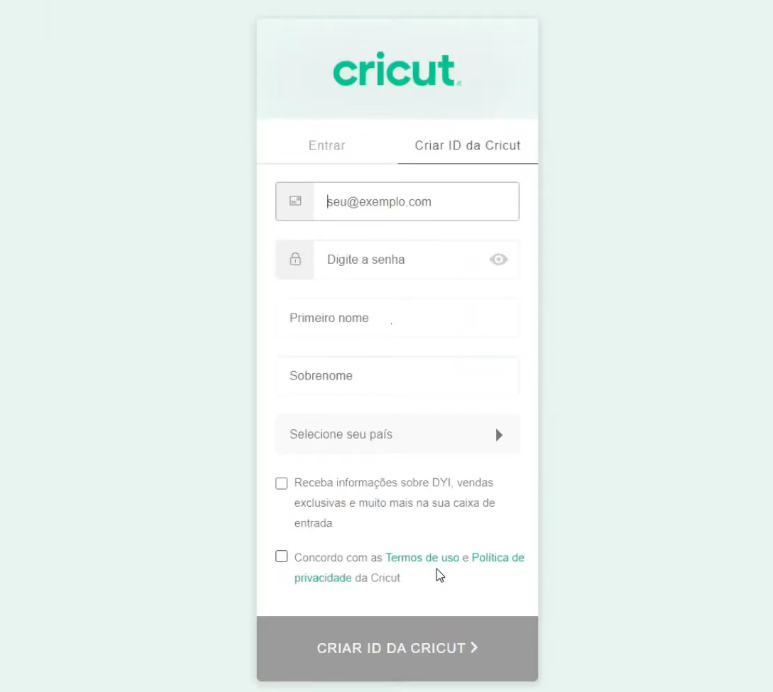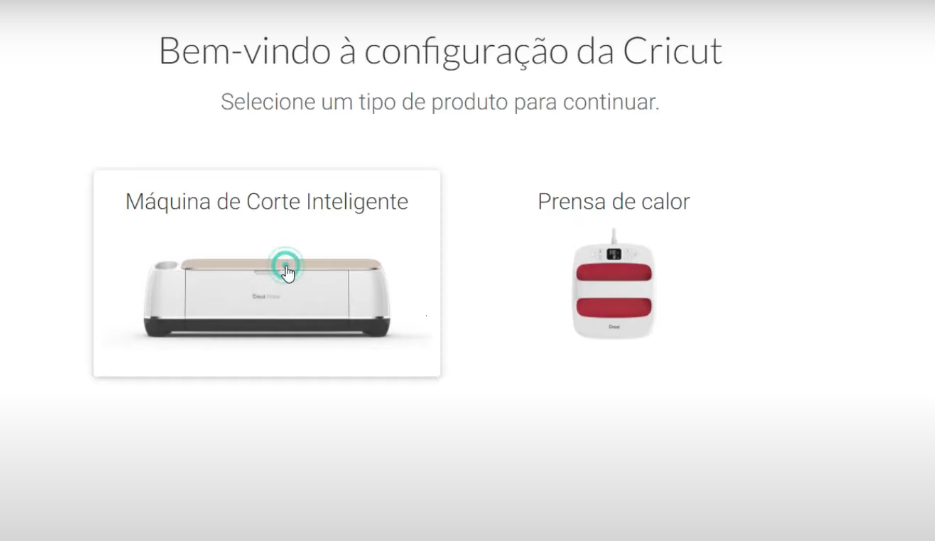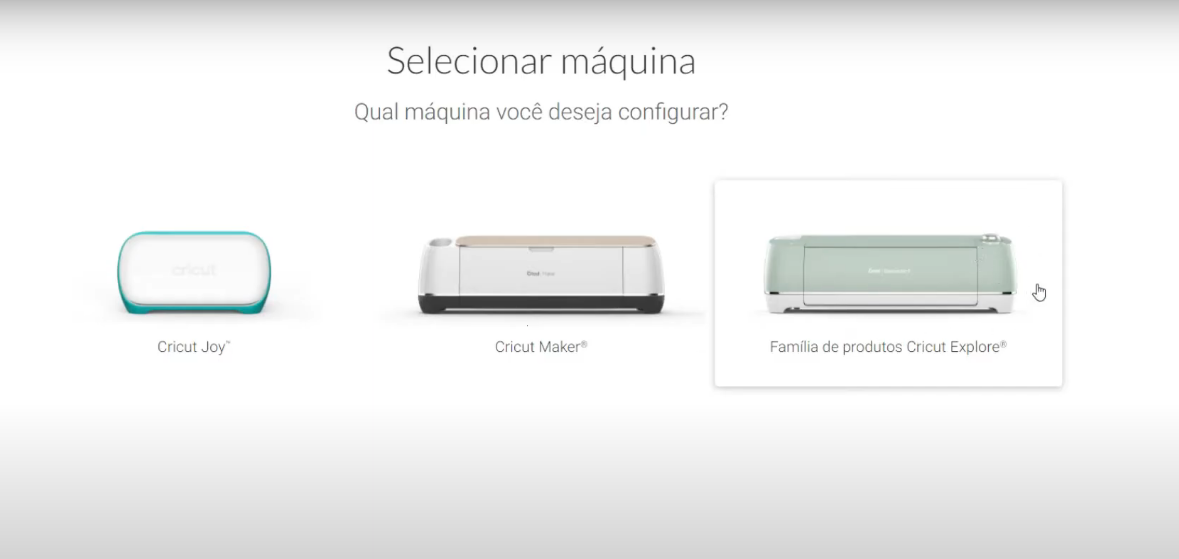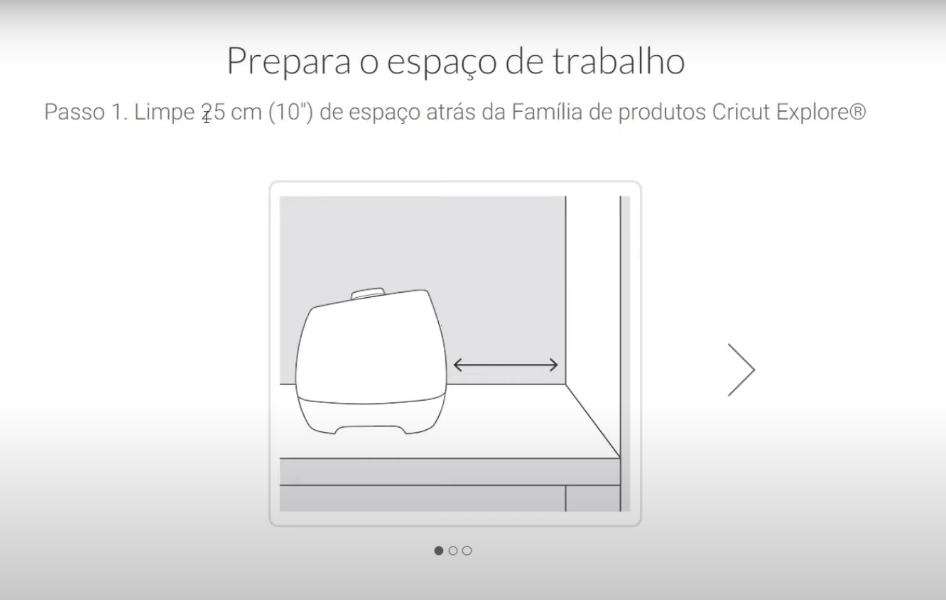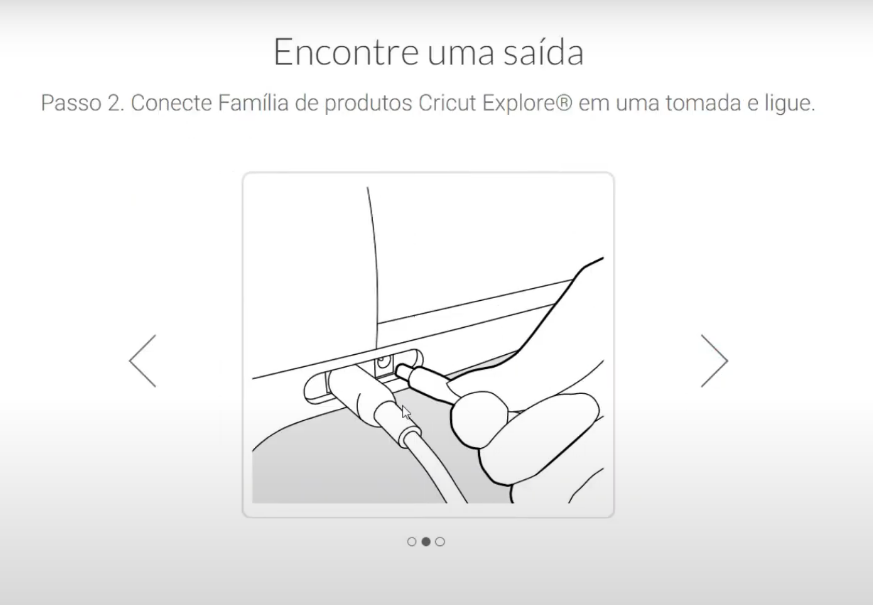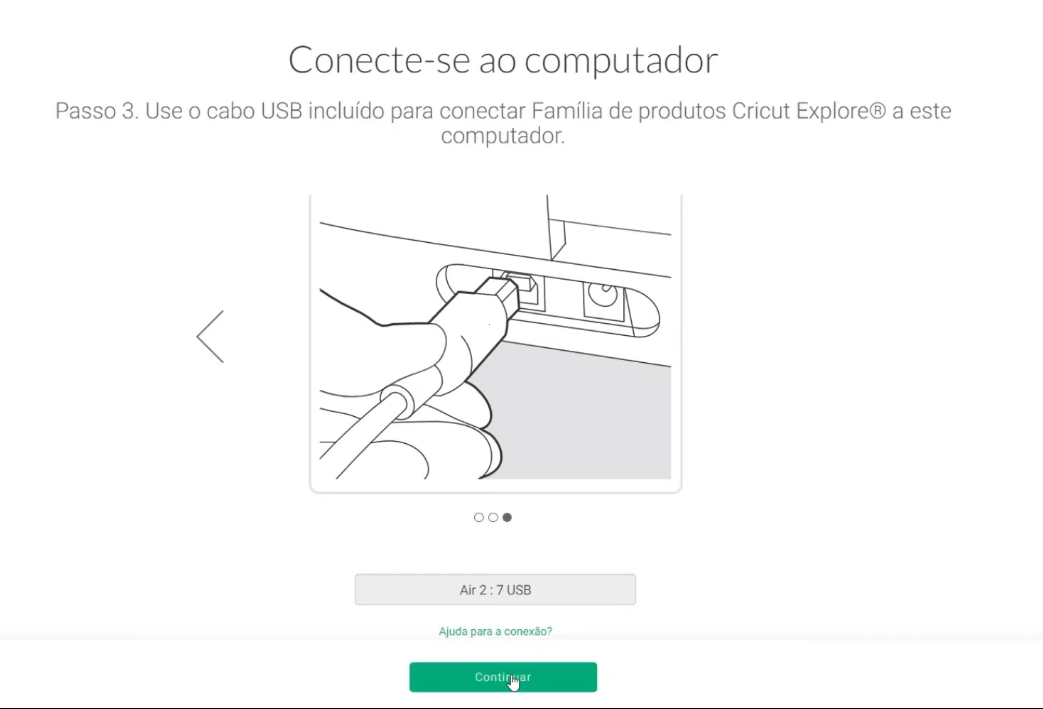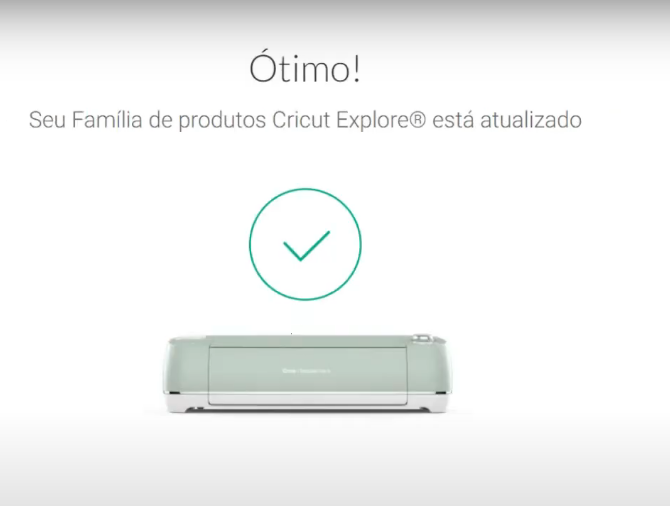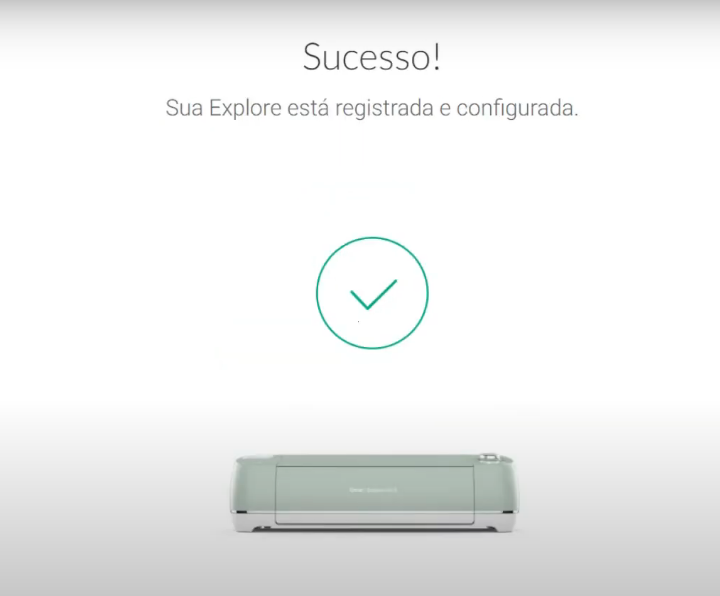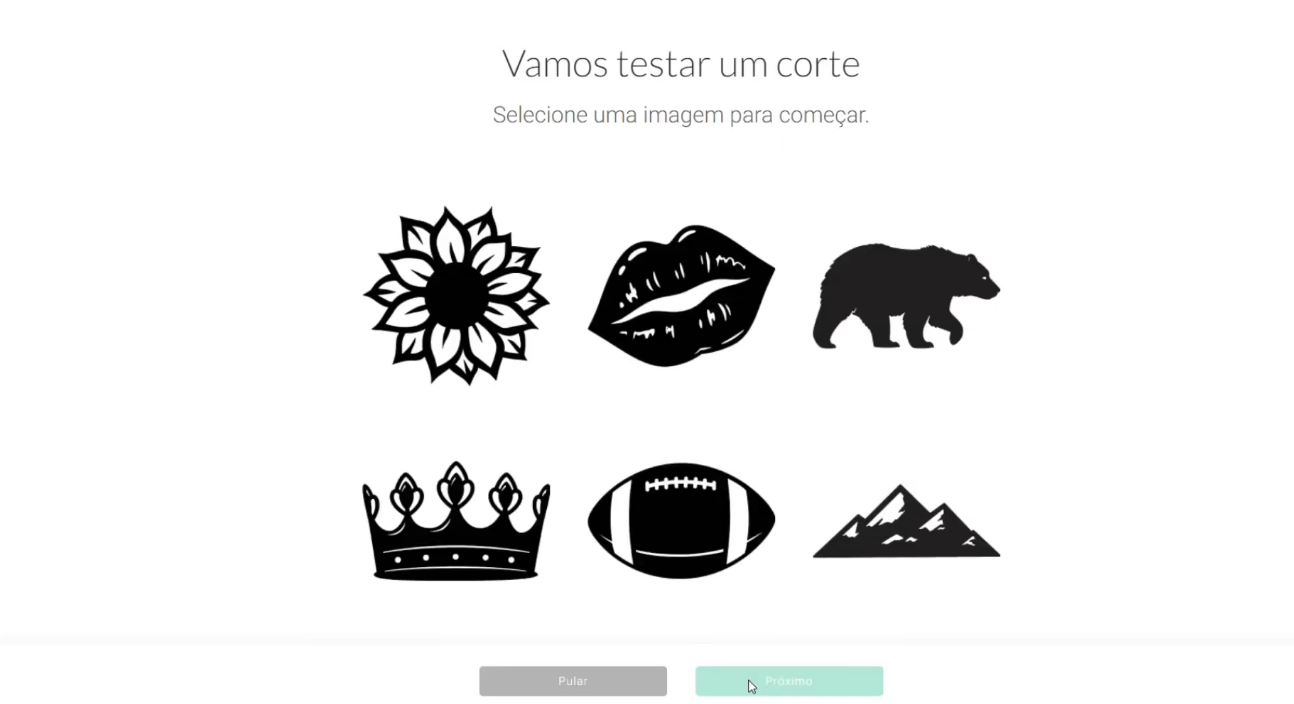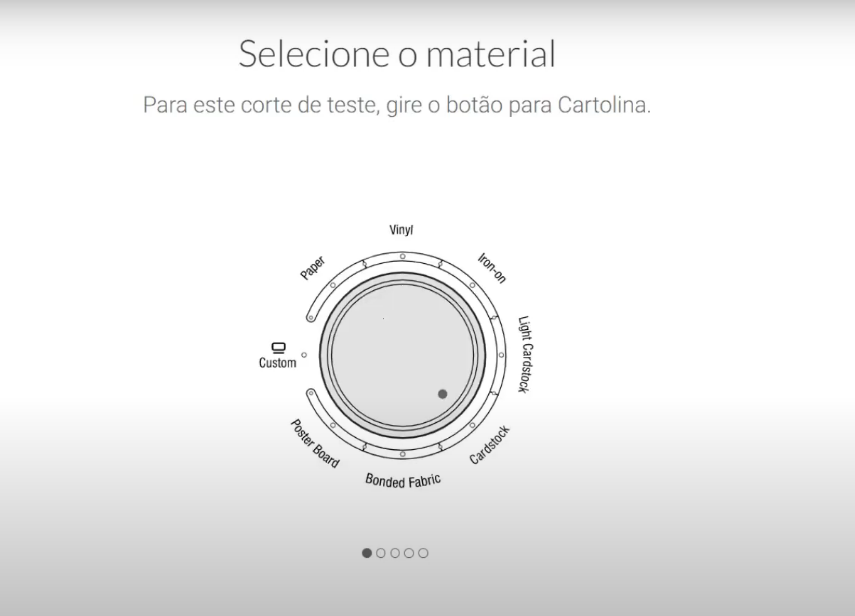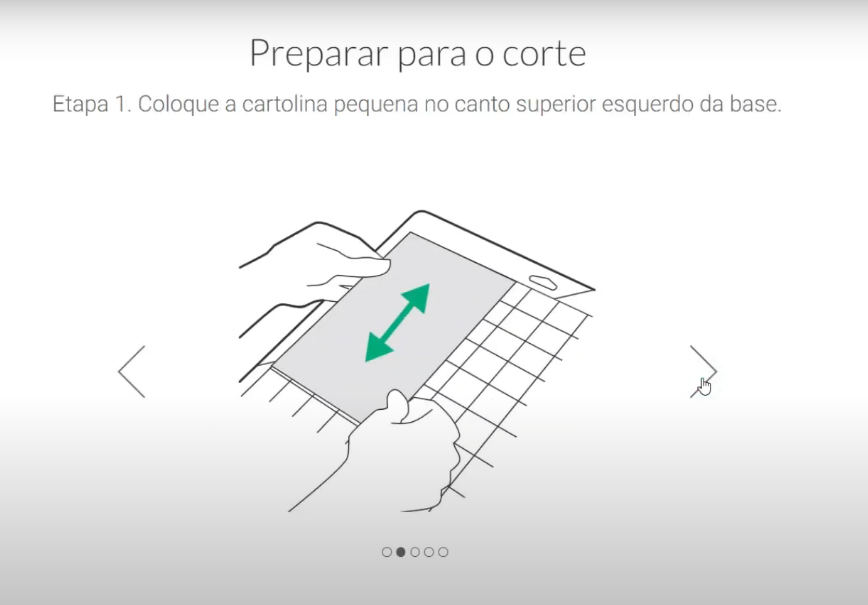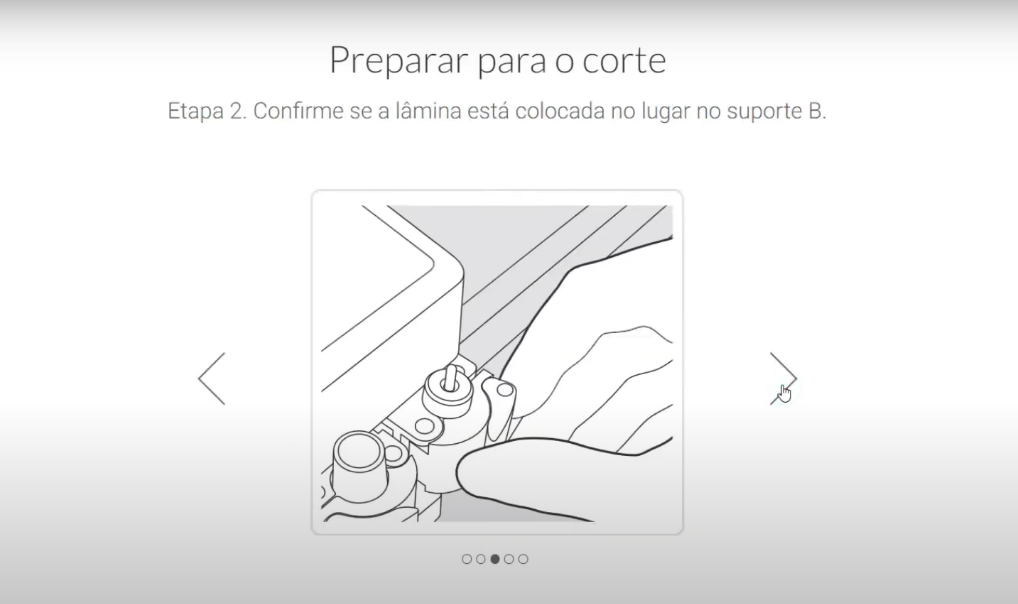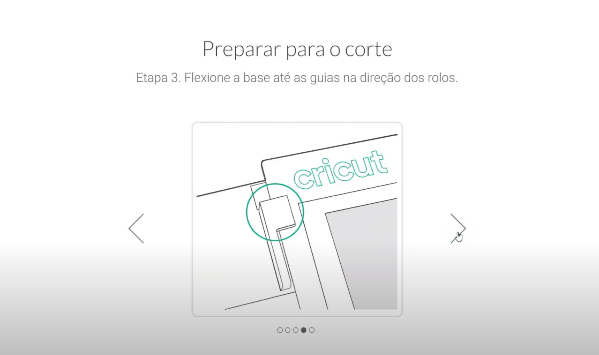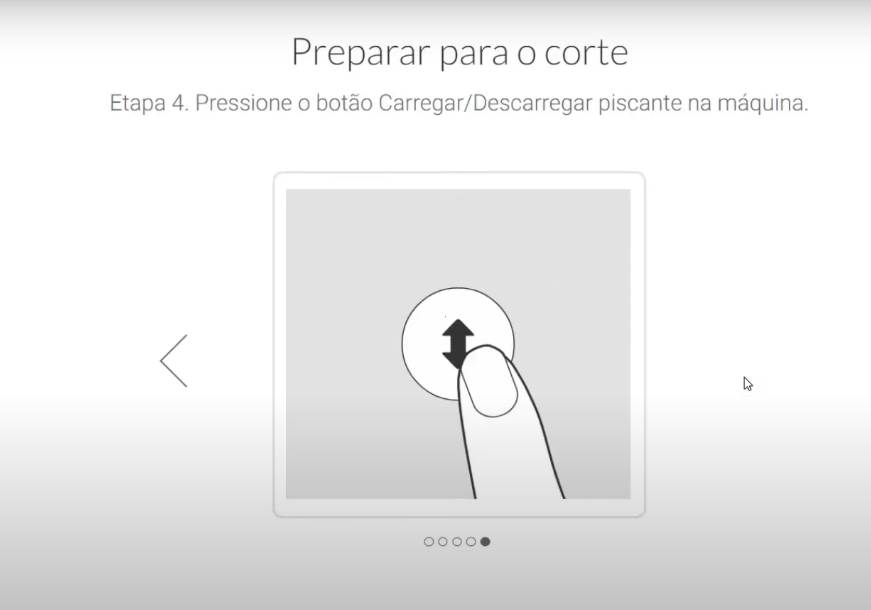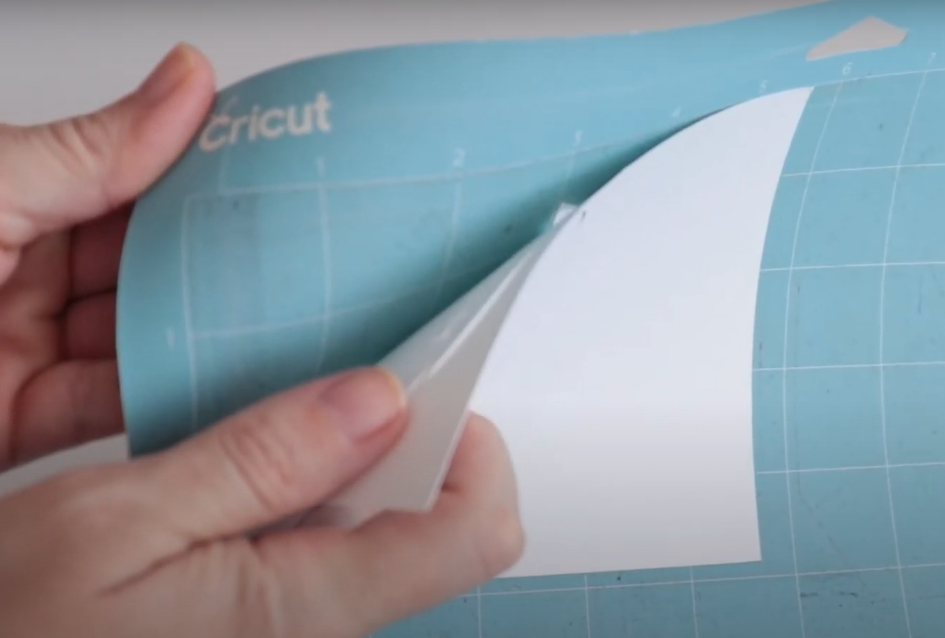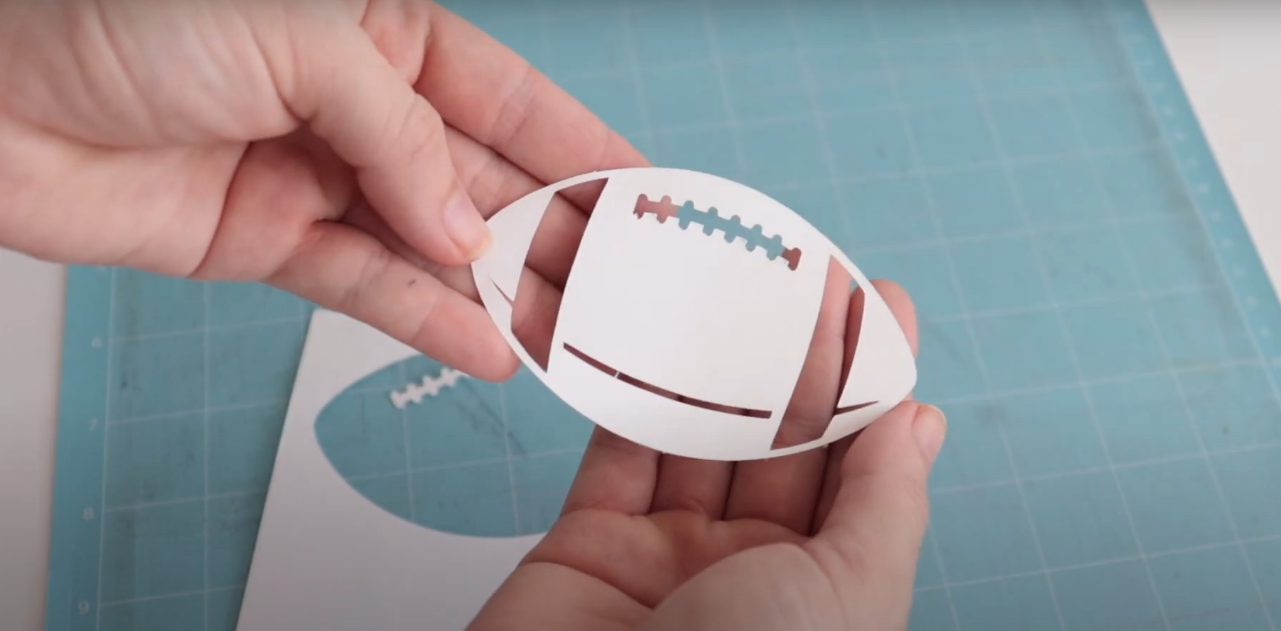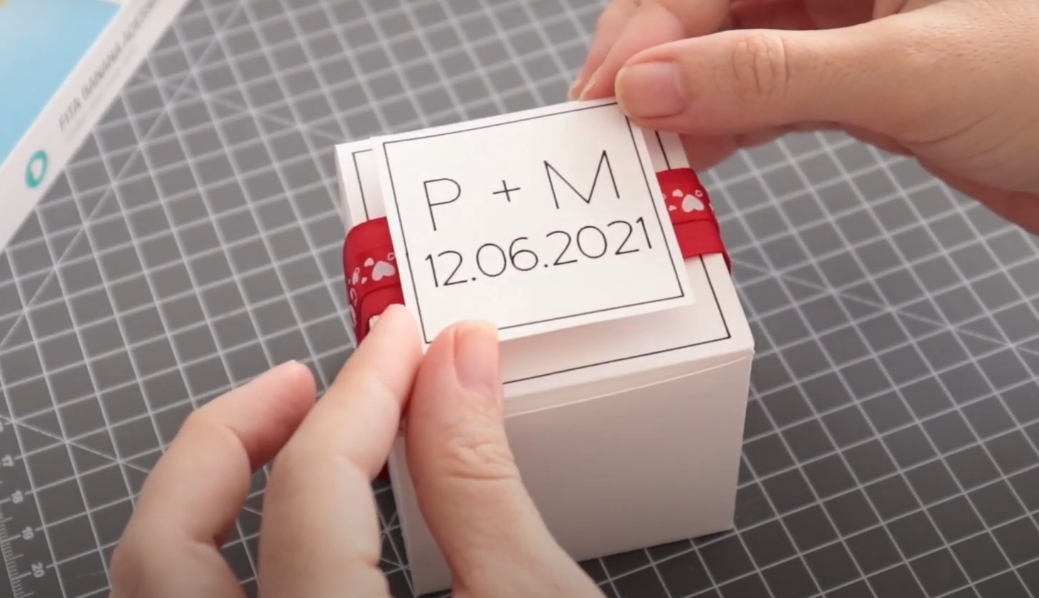1
0
Olá, galerinha do Blog. Tudo bem com vocês? Bom, no vídeo de hoje, eu vou falar com você que comprou a sua Plotter de Corte Cricut Explore Air 2 e vai usá-la pela primeira vez.
Então, hoje eu irei te mostrar como usar a sua máquina, instalar o Design Space e fazer o seu primeiro corte.
Nesse sentido, iremos abordar as principais características dessa maravilhosa plotter de corte, além de tirar todas as suas dúvidas.
Então, siga comigo, pois eu tenho certeza que esse conteúdo será esclarecedor para você!
Principais Características da Cricut Explore Air 2
Primeiramente, saiba que essa máquina apresenta o melhor custo x benefício do mercado. Por isso, ela é a mais indicada para quem busca perfeição na papelaria personalizada.
A Cricut Explore Air 2 consegue cortar dos mais finos e delicados papéis até os mais densos, de várias gramaturas, indo até 1.7mm de espessura.
Essa plotter de corte é capaz de cortar 100 tipos de materiais, vincar e escrever com mais rapidez e precisão, pois possui carrinho duplo o que permite a realização de trabalhos simultâneos.
A Cricut Explore Air 2 corta materiais como: EVA, Couro Sintético, Folha de Alumínio e muito mais. O tamanho de corte máximo dela é de 30×60 cm.
No entanto, quando o objeto a ser recortado tiver marcas de registro o tamanho máximo de corte será 15,8 x 24,5 cm.
Dessa forma, com a Cricut Explore Air 2, você pode recortar os seus próprios projetos, criados no computador, tablet ou smartphone.
Saiba Como Instalar o Cricut Design Space
O Design Space, é um software gratuito e compatível com as Android, IOS, PC e Mac. Sendo assim, com ele você pode escolher algum dos 3 mil projetos prontos disponíveis na biblioteca Cricut.
Bom, para instalar é muito fácil, é só você clicar aqui. Em seguida, marca a caixinha dos termos de uso e política de privacidade da Cricut e depois é so clicar em Baixar.
Em seguida, é só você abrir o programa em seu computador, tablet ou smartphone.
Logo após, abrirá uma tela para voce efetuar o login:
Em seguida, o DS irá pedir para que você escolha o tipo de máquina a ser usada, isto é, se será uma máquina de corte ou uma prensa térmica.
Agora, selecione a máquina de corte que usaremos. Nesse caso, será a Cricut Explore Air 2.
Bom, feito isso, o Design Space te dará algumas dicas para você preparar um local de trabalho apropriada. Veja:
Passo 1: Limpe 25 cm(10″) de espaço atrás da máquina, ou seja, deixe um espaço adequado para o seu uso.
Passo 2: Conecte a Cricut Explore em uma toma e ligue.
Passo 3.: Use o cabo USB que veio para conectar a um aparelho. Aguarde o reconhecimento da conexão e clique em continuar.
Agora, é só esperar o DS enviar as configurações que fizemos.
Pronto! A configuração foi concluída e vamos para o próxima passo.
Depois de configurada, é hora de testar o corte em sua máquina. Sendo assim, escolha uma imagem:
Na sequência, selecione o material que será utilizado:
O Desgin Space te dará algumas dicas para realizar o seu primeiro corte:
Configurações Finais da Cricut Explore Air 2 no Design Space
Etapa 1: Coloque o seu material no canto superior esquerdo da base:
Etapa 2: Em seguida, confirme se a lâmina esta colocada no lugar certo, que será no suporte B.
Etapa 3: Flexione a base até as guias na direção dos rolos.
Etapa 4. Pressione o botão Carregar/Descarregar piscante na máquina:
Agora que você já sabe como fazer, vamos realizar o corte.
Preparamos um post completo sobre o Design Space para tirar todos as suas duvidas, sendo assim, clique na imagem abaixo e confira:
Cortando Material pela Primeira Vez com a Cricut Explore Air 2
Agora que sua linda máquina está configurado, bora partir para a ação?
Pegue a sua Base de Corte, coloque o seu papel sobre ela e insira na Cricut Explore Air 2.
Nesse momento, o botão de carregar da máquina piscará, então você irá inserir a base e clicar nele:
Logo depois, a plotter de corte irá puxar a base e o botão de corte piscará, sendo assim, é só você apertá-lo para que a máquina execute o corte:
Pronto, agora iremos descarregar a Base de Corte. Então, preste bem atenção: você sempre entortará a base para retirar o seu projeto, nunca faça o contrário, para não danificar o seu projeto.
Enfim fizemos o primeiro corte na Cricut Explore Air 2, bem fácil, não é? Agora, observe bem a precisão do corte que incrível:
Bom, agora que sua máquina já está configurada e cortando perfeitamente, vamos fazer um personalizado?
Lista de Materiais Para Fazer a Caixinha Personalizada
- Cricut Explore Air 2;
- Base de Corte de Fixação Leve;
- Papel Color Pop Mimo;
- Canetas Cricut;
- Fita Banana;
- Tesoura Profissional Mimo
- Fitas Decorativas;
- Saquinho plástico;
- Guloseimas para colocar na caixinha.
DIY Caixinha de Lembrancinhas com a sua Plotter de Corte
Primeiramente, iremos iniciar esse DIY usando a função de desenhar da nossa máquina. É uma função incrível e que te permite personalizar de forma bem original.
Em seguida, iremos mandar para o corte e teremos a nossa caixinha cortada. Portanto, agora, iremos reforçar os vincos.
Na sequência, vamos colar as laterais da caixinha, conforme imagem:
Pronto! A nossa caixa está montada.
Agora, vamos colocar algumas guloseimas em um saquinho para compor a nossa lembrancinha.
Bom, nesse momento, eu separei duas fitas para fazermos a decoração da nossa caixa. Uma decorada e uma comum.
Além disso, separei também uma Tag para compor na nossa decoração e, enfim, aí está a nossa caixinha:
Nossa caixinha ficou muito linda, né? E o melhor de tudo é que é um presente incrível e bem fácil de fazer na sua Cricut Explore Air 2.
Tudo Sobre a Cricut Explore Air 2 – Passo a Passo
Bom, para elucidar com detalhes cada passo que te explique, aqui está um vídeo incrível e bem objetivo . Assista agora:
Por fim, é isso! Eu espero que vocês tenham gostado e que eu tenha tirado todas as suas dúvidas. Mas, caso apareça alguma dúvida é só deixar nos comentário que vamos te ajudar.
Cupom de Desconto é na Mimo
Realize o seu sonho de ter uma plotter de recorte ou uma prensa térmica Cricut ou uma Mimo Embossing ou Mimo Stamping!
É só clicar nesta imagem aqui embaixo para ganhar um cupom de desconto para comprá-las agora mesmo na Loja online Mimo Crafts!
Continue de olho no Canal Mimo Crafts no Youtube, pois sempre tem vídeo novo para te levar mais longe no seu negócio craft!
São dicas de uso de equipamentos e ferramentas Cricut e Mimo, passo a passo com arquivos gratuitos, divulgação dos lançamentos de produtos imperdíveis e muito mais para você!
@Patymoura.me | Time dos Sonhos
Mimo Crafts: Muito Além do Papel

Recomendados para você

Design Space – Conheça a Comunidade Cricut
Olá! Eu sou a Larissa Minassa. Este post começa uma série em que vou falar sobre o Design Space, que...
08 out 2019
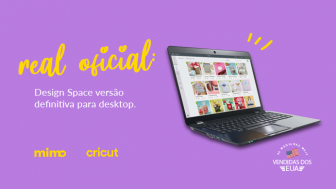
Cricut lança Design Space Offline
A versão offline do Cricut Design Space é um dos mais recorrentes pedidos de quem utiliza a marca. A versão...
21 jan 2020

Programa Cricut: Saiba tudo Sobre o Design Space
Que tal estar por dentro todos os segredos dentro do programa Cricut? Foi pensando em você que nós da Mimo...
13 fev 2020

Cricut Design Space – Como Usar Ferramentas
Heeeey, pessoal do Blog da Mimo! Neste post, vou ensinar como usar as seguintes ferramentas do Programa Cricut Design Space:...
28 abr 2021

Máquina de Fazer Plastificação – Mimo Stamping – A3/A4/A5
Heeyyy, pessoal do Blog da Mimo! Antes de mais nada, me conta, como vocês estão? No post de hoje, eu...
19 maio 2021

Cricut Design Space – Como Usar Textos e Formas
Heeyyy, pessoal do Blog da Mimo! Primeiramente, hoje, eu trouxe um conteúdo bem legal de como usar Textos e Formas...
09 jun 2021

Cricut Design Space – Print And Cut com Arquivos Externos
Olá, galera! Bom, hoje iremos para a terceira e última parte sobre a série Print and Cut com a Cricut...
14 jul 2021

Cricut Explore Air 2 – Como Instalar e Usar
Olá, galerinha do Blog. Tudo bem com vocês? Bom, no vídeo de hoje, eu vou falar com você que comprou...
16 jul 2021

Como Fazer Chaveiros para Vender – DIY com a Mini Easy Press
Heey, pessoal do Blog da Mimo! Antes de mais nada, me conta aí, como vocês estão? Para agitarmos nossa semana,...
16 jul 2021

Lâmina de Corte Extraprofundo Cricut Maker – Saiba Tudo Sobre
Heeey, pessoal do Blog da Mimo. Como vocês estão? Hoje, eu vim com um assunto que vocês pedem muito que...
19 jul 2021

Como Usar Imagens e Padrões de Preenchimento – Cricut Design Space
Heeey, pessoal do Blog da Mimo. Tudo bem? No tutorial de hoje, nós vamos aprender Como Usar Imagens e Padrões...
10 ago 2021

Tudo Sobre Cricut Access Brasil
Heeyyy, pessoal do Blog da Mimo! Hoje, vou te contar tudo sobre o Cricut Access Brasil. Ou seja, você vai...
29 set 2021

Lembrancinha para o Dia do Livro – Molde Grátis Cricut
Oi, oi!! Tudo bem, aí? Eu sou a Pri Sathler, do Time dos Sonhos da Mimo. No post de hoje,...
05 out 2021

Programa Design Space – Remoção de Fundo e Restauração de Imagem
Heeyyy, pessoal do Blog da Mimo! Hoje, eu trouxe mais um vídeo para nossa saga do programa Design Space da Cricut....
27 out 2021

Print and Cut Grande na Cricut – Função Snap Mat Design Space
Heeeey, pessoal do Blog da Mimo! Neste post, vou te ensinar como fazer Print and Cut grande na Cricut. Usando...
13 jan 2022

Como Fazer Gravação na Cricut Maker – Lâmina de Gravação QuickSwap
Heeyyyy, pessoal do Blog da Mimo! Hoje, vou te ensinar como fazer gravação na Cricut Maker com a Lâmina de...
28 jan 2022

Cricut Maker 3 – Mais Tecnologia
Oi, oi, amiga artesã! Como você está? Eu estou aqui, cheia de novidade e querendo contar tudo pra você sobre...
26 maio 2022

Print and Cut A4 na Cricut – Como Configurar Página Inteira no Design Space
Heeeey, pessoal do Blog da Mimo! Neste post, vou te ensinar como fazer Print and Cut A4 na Cricut. Agora,...
21 jul 2022

Design Space: Tutorial Para Iniciantes
Olá, tudo bem? Se você acabou de comprar a sua tão sonhada máquina de corte Cricut e ainda não tem...
06 abr 2023

Presente Personalizado Dia das Mães – Como Fazer
Oi, oi, minha gente! Como estão? O tutorial de hoje é superespecial, vou ensinar como fazer um presente personalizado Dia...
04 maio 2023

Presente de Dia dos Namorados – Fácil de Fazer
Olá, pessoal do Blog da Mimo! Tudo bem com vocês? Neste post, vou te mostrar um presente de Dia dos...
08 jun 2023

Tudo Sobre Hat Press – Prensa Térmica
Heeeey, pessoal do Blog da Mimo! Neste post, você vai saber tudo sobre Hat Press, a prensa térmica de bonés...
28 jun 2023

Presente Dia dos Pais Simples – Como Fazer
Ei, pessoal do Blog da Mimo! Tudo bem com vocês? Nesse post, vou te mostrar um passo a passo de...
28 jul 2023

Como Fazer Velas Personalizadas – DIY Fácil
Ei, pessoal do Blog da Mimo! Neste post, vou te ensinar como fazer velas personalizadas, DIY fácil e prático. Assim,...
23 ago 2023

Como Fazer Moldura para Espelho Redondo – DIY Fácil
Ei, pessoal do Blog da Mimo! Neste post, você vai aprender como fazer moldura para espelho redondo, DIY fácil para...
13 set 2023

Como Ganhar Dinheiro Com Topo de Bolo?
Olá, tudo bem? Você quer saber como ganhar dinheiro com topo de bolo? Então, esse post é ideal para você...
11 out 2023
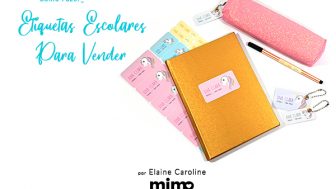
Como Fazer Etiquetas Escolares Para Vender
Oi, tudo bem com você? Neste post, você vai aprender como fazer etiquetas escolares para vender e lucrar muito no...
01 fev 2024

Conheça a Mimo Crafts, Loja Oficial Cricut
Conheça a Mimo Crafts, loja oficial Cricut no Brasil! A Mimo é uma marca especializada em desenvolver produtos e suprimentos para...
11 jul 2019

Papelaria Personalizada: Como Começar a Trabalhar
Se você já se perguntou como começar a trabalhar com papelaria personalizada ou como montar seu negócio neste ramo, este...
10 set 2019

Cricut: Saiba Como Escolher a Melhor Para o Seu Negócio
Você sabe Como Escolher a Melhor Cricut? Muitas pessoas ainda têm dúvidas na hora de escolher a melhor máquina de...
10 set 2019

Materiais para Artesanato: Se Inspire com a Mimo
Olá! Tudo bem com vocês? Hoje vamos falar de alguns Materiais Para Artesanato. A proposta que trouxemos hoje é de...
16 set 2019

Lâminas de Corte Cricut – O Guia Completo
Oi! Eu sou a Pri Sathler, designer do Time dos Sonhos da Mimo Crafts e hoje vou contar pra vocês...
23 set 2019

Como Fazer Elefante de Feltro – Passo a Passo
Olá, galera do Blog da Mimo! Como estão? No tutorial de hoje, vou mostrar o passo a passo de...
03 out 2019

Como Fazer Almofadas Personalizadas
Oi! Eu sou a Pri Sathler, designer do Time dos Sonhos da Mimo Crafts e hoje vou te ensinar a...
15 out 2019

Cricut Maker: Utilidades e Dicas de Uso
Oi! Eu sou a Pri Sathler, designer do Time dos Sonhos da Mimo Crafts e hoje quero compartilhar com você...
21 out 2019

Mercado Artesanal: Vale a Pena trabalhar com Personalizados
A proposta de hoje é falar sobre o mercado artesanal e se vale a pena trabalhar com personalizados. O objetivo...
22 out 2019

Cricut Explore Air 2: Máquina para Scrapbook
Heeey gente, tudo bem? Aqui quem fala é a Larissa Minassa e a Mih Pocket. Nós somos designers do Time...
29 out 2019

Empreendedorismo Feminino – 3 Dicas de como começar
Olá gente linda tudo bom?! Estou muito alegre de estar aqui junto com vocês nesse primeiro conteúdo fazendo parte do...
30 out 2019

Como Fazer Embossing: Materiais, Técnicas e Dicas
Oi! Eu sou a Pri Sathler, designer do Time dos Sonhos da Mimo Crafts , e hoje vamos aprender a...
31 out 2019

Como Melhorar a sua Produtividade – 3 Dicas Infalíveis
Olá, gente linda! Tudo bem? Hoje, vamos falar sobre como melhorar a sua produtividade. Ou seja, vou te passar 3...
06 nov 2019

5 Passos para Exercitar a sua Criatividade
Olá, gente linda! Hoje, vamos falar de 5 Passos para Exercitar a sua Criatividade. Ou seja, vou te mostrar formas...
09 dez 2019

Caneca Personalizada Com Vinil Adesivo Permanente
Olá gente linda! Aqui é a Maira Pereira, da Time dos Sonhos Mimo Crafts! Hoje trago coisas lindas! Vamos aprender...
06 jan 2020

Como Fazer Calendário Personalizado Grátis
Ei, gente! Hoje eu trouxe um calendário personalizado para vocês. Ele é fácil de fazer e vai te ajudar a...
08 jan 2020

Estamparia: Como Usar Stencil para Pintura em Tecido
Oi! Eu sou a Pri Sathler, designer do Time dos Sonhos da Mimo Crafts e hoje quero te ensinar a...
14 jan 2020

Materiais para Papelaria Personalizada – Como Começar
Está preparando o seu negócio de personalizados? Então, não deixe de ler este post sobre "Materiais para Papelaria Personalizada -...
16 jan 2020

Brinco de Couro: Como Fazer Bijuteria Passo a Passo
Oi oi! Eu sou a Pri Sathler, designer do Time dos Sonhos da Mimo Crafts, e esse tutorial é pra...
23 jan 2020

Máquina de Embossing – Como Fazer Relevo Com a Mimo Embossing
Oiêêê!!! Bora que hoje o papo vai ser bom e cheio de detalhes! Eu sou a Larissa Minassa, Empreendedora Criativa,...
27 jan 2020

Como Cortar Tecido na Cricut Explore Air 2
Oi oi! Eu sou a Pri Sathler, designer do Time dos Sonhos da Mimo Crafts e hoje eu vamos aprender...
04 mar 2020

Como Fazer Scrapbook: Dicas, Equipamentos e Ferramentas
Olá, galera do Blog da Mimo. Tudo bem com vocês? No post de hoje, vamos aprender a como fazer scrapbook....
17 ago 2020

Produtos Personalizados para Vender nas Datas Comemorativas
Oi, oi!! Eu sou a Pri Sathler, do Time dos Sonhos Mimo Crafts, e esse é o meu primeiro post...
05 jan 2021

Como Fazer Um Planner para Vender – Moldes Grátis Cricut
Oieee! Tudo bem? Neste post, vou te ensinar Como Fazer um Planner para Vender nesse início de ano. A fim...
06 jan 2021

Como Fazer Colar de Feltro – Molde Grátis Cricut Maker
Oi, oi!! Hoje, eu vou te ensinar como fazer colar de feltro com molde grátis para Cricut Maker. Aliás, este...
14 jan 2021

Tudo Sobre Sublimação Infusible Ink Cricut
Oi, oi!! O assunto de agora é simplesmente tudo sobre sublimação Infusible Ink Cricut. Ou seja, a ideia é que...
21 jan 2021

Como Fazer Luminária de Parede
Oi, oi!! Eu estou empolgada, porque o post de hoje é bem legal!! Você já imaginou fazer peças de home...
26 jan 2021

Melhor Máquina de Fazer Adesivos – Cricut
Ei! Tudo bem? Agora, vou te apresentar a melhor máquina de fazer adesivos da Cricut! Você vai ver como é...
10 fev 2021

10 Motivos para Trabalhar com Feltro para Iniciantes
Oi! Tudo bem? Neste post, vamos te mostrar 10 motivos para trabalhar com feltro. Então, você vai ver que, mesmo...
09 mar 2021
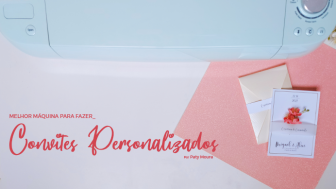
Máquina de Fazer Convites Personalizados – Muito Fácil
Oi, oi! Primeiramente, no post de hoje, vim apresentá-los Qual é a Melhor Máquina de Fazer Convites Personalizados da Cricut!...
31 mar 2021

Papel Colorido para Personalizados Color Pop Mimo
Oii, galerinha do Blog da Mimo! No post de hoje, vamos usar o Papel Colorido para Personalizados Color Pop Mimo para...
22 abr 2021

Máquina para Fazer Caixas de Presente – DIY Fácil Cricut
Heeyyy, pessoal do Blog da Mimo! Hoje, eu trouxe um super tutorial para você sobre a Maquina para Fazer Caixas...
19 maio 2021

Máquina de Fazer Plastificação – Mimo Stamping – A3/A4/A5
Heeyyy, pessoal do Blog da Mimo! Antes de mais nada, me conta, como vocês estão? No post de hoje, eu...
19 maio 2021

Como Fazer Festa Junina na Caixa – Molde Grátis
Heeeey, pessoal do Blog da Mimo! O friozinho já chegou e com ele o clima junino também. Então, eu separei...
20 maio 2021

Mimo Stamping – Máquina de Fazer Hotstamping, Laminação e Plastificação
Oii, genteee! Sabe que dia é hoje? Dia de apresentar a Mimo Stamping - a melhor Máquina de Fazer Hotstamping,...
26 maio 2021

Lembrancinhas Personalizadas Dia da Amizade – 5 DIY
Oi, amiga! Como vai? Sabia que está chegando 20 de julho, o Dia da Amizade? Sim! O nosso dia. Mas,...
06 jul 2021
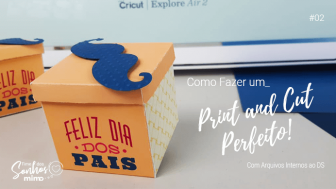
Print and Cut Cricut – Como Fazer
Olá, galera do Blog da Mimo! Hoje, eu estou de volta para darmos continuidade ao nosso aprendizado sobre Print and...
13 jul 2021

Cricut Design Space – Print And Cut com Arquivos Externos
Olá, galera! Bom, hoje iremos para a terceira e última parte sobre a série Print and Cut com a Cricut...
14 jul 2021

Papel Vegetal Mimo – DIY com Lembrancinhas Personalizadas
Heey, pessoal! Antes de mais nada, como vocês estão? Sejam bem-vindos para mais um conteúdo aqui no Blog da Mimo. ...
15 jul 2021

Cricut Explore Air 2 – Como Instalar e Usar
Olá, galerinha do Blog. Tudo bem com vocês? Bom, no vídeo de hoje, eu vou falar com você que comprou...
16 jul 2021

Como Fazer Chaveiros para Vender – DIY com a Mini Easy Press
Heey, pessoal do Blog da Mimo! Antes de mais nada, me conta aí, como vocês estão? Para agitarmos nossa semana,...
16 jul 2021

Lâmina de Corte Extraprofundo Cricut Maker – Saiba Tudo Sobre
Heeey, pessoal do Blog da Mimo. Como vocês estão? Hoje, eu vim com um assunto que vocês pedem muito que...
19 jul 2021

Tudo Sobre a Mini Easy Press 2 – DIY Fácil
Heeey, pessoal do Blog da Mimo, como estão? Para fecharmos essa quarta em grande estilo, eu trouxe um unboxing maravilhoso...
20 jul 2021

Melhor Papel para Scrapbooking
Olá, galera do Blog da Mimo. Como vão? O papo de hoje é sobre o Melhor Papel para Scrapbooking, que...
27 jul 2021

Como Aplicar Foil Sem Impressão a Laser
Oláaa, galerinha do Blog da Mimo. Estão preparados para mais um conteúdo incrível? Para finalizarmos a semana com chave de...
28 jul 2021

Como Usar Imagens e Padrões de Preenchimento – Cricut Design Space
Heeey, pessoal do Blog da Mimo. Tudo bem? No tutorial de hoje, nós vamos aprender Como Usar Imagens e Padrões...
10 ago 2021

Laminação a Frio com Vinil Adesivo e Mimo Stamping
Oi, pessoal do Blog da Mimo! Tudo bem com vocês? Hoje, eu trouxe uma ideia muito prática que vai facilitar...
18 ago 2021

Máquina de Cortar EVA – Cricut Explore Air Plotter de Corte
Oláaaa, pessoal do Blog da Mimo! Tudo bem com vocês? No post de hoje vou te ensinar como usar a...
01 set 2021

Como Fazer Caixas Personalizadas com Tesoura
Oi, galera do Blog da Mimo! Tudo bem? Nosso papo hoje é um pouquinho diferente! Vamos aprender Como fazer Caixas...
02 set 2021

Maker x Explore Air 2 – Qual Cricut Devo Comprar?
Heeyyyy, pessoal do Blog da Mimo. Hoje eu vim falar sobre tudo que você precisa saber sobre as plotters de...
08 set 2021

Como Ganhar Dinheiro Trabalhando em Casa
Olá, mamãe! Está à procura de uma forma de gerar renda em casa, ter independência financeira, mas fazer o seu...
23 set 2021

Tipos de Papel para Artesanato – Descubra Agora
Olá! Neste post, vamos te mostrar os tipos de papel para artesanato personalizado que você pode usar na sua produção...
01 dez 2021

Como Organizar Material de Artesanato – 7 Ideias
Oi, oi, minha gente! Nesse post, vou compartilhar 7 ideias de como organizar material de artesanato que apliquei aqui no...
20 jan 2022